Höre gerade die Aufnahme der ersten Podcastfolge ab. Wenn die Partnerin spricht (studio-link) im Hintergrund mein Papiergeraschel und schweres Atmen. Wie bekomme ich für diesen Abschnitt meine Spur leise oder still??
Danke!
Höre gerade die Aufnahme der ersten Podcastfolge ab. Wenn die Partnerin spricht (studio-link) im Hintergrund mein Papiergeraschel und schweres Atmen. Wie bekomme ich für diesen Abschnitt meine Spur leise oder still??
Danke!
Du kannst das Mute Envelope dafür verwenden:
Drück mal die „.“ (Punkt) Taste, dann bekommst du das in den Spuren angezeigt und kannst sie je nach Bedarf stumm schalten:
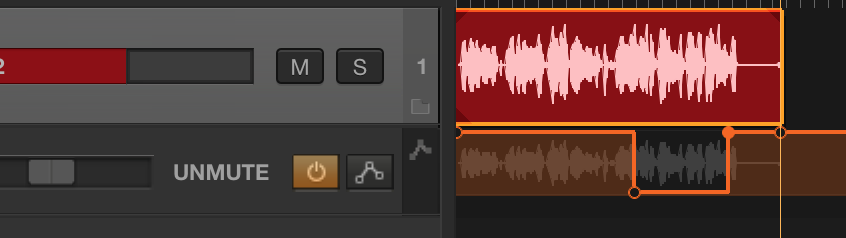
Ich finde „Stille entfernen“ eine sehr praktisches funktion. Dabei entfernt Reaper alles unter einer gewissen Lautstärke etc. Nur einzele Huster etc. bleiben übrig die kann man dann per Hand löschen. Würde ich mal ausprobieren. Ich würde nicht mehr ohne Schneiden wollen.
Noch einfacher: über der zu mutenden Spur die zu mutende Passage mit der Maus markieren (Zeitselektion) und dann cmd + y drücken. Unter Windows: strg + y
Zeige ich hier ab Minute 58:
Das Video empfehle ich grundsätzlich vor der ersten Aufnahme ![]()
Das Video ist quasi der Renner, allerdings ohne Inhaltsverzeichnis nur bedingt zum Nachschlagen geeignet.
Herzlichen Dank!
Na ja, also - klapp doch mal die Beschreibung des Videos auf:
Dieses Tutorial ist in 50 Lektionen unterteilt, die einzeln angesprungen werden können. 00:00:00 Intro 00:00:12 DAWs im Vergleich 00:01:49 Inhalt des Workshops 00:03:25 Installation 00:04:21 Das Zoom H6 als Audio-Interface 00:04:45 Erster Start und Nutzeroberfläche 00:07:56 Workflow - die Phasen einer Podcastproduktion 00:09:34 Der Arbeitsbereich: Views und Screensets 00:11:20 Größe der Fenster verändern 00:12:24 Einrichtung des Audiointerfaces 00:14:06 Das Anlegen von Spuren 00:15:11 Zuordnung von Eingängen 00:19:15 Mikrofone richtig aussteuern 00:21:45 Projekt speichern 00:23:07 Der Projektordner im Dateisystem 00:23:40 Eine Aufnahme starten 00:26:52 Follow-Modus 00:27:58 Clipping in der Wellenform erkennen 00:28:29 Navigation in der Aufnahme 00:29:48 Tastatur-Shortcuts 00:30:26 Die Ultraschall Keymap 00:31:06 Das Soundboard 00:32:23 Größe des Soundboard-Fensters anpassen 00:33:21 Effektfenster aus dem Dock lösen 00:36:45 Sets des Soundboards speichern und laden 00:38:07 Aufnahme mit Soundboard 00:40:29 Soundboard: automatisches Ducking 00:42:49 Das Soundboard anzeigen 00:46:10 Ferngespräch mit StudioLink 00:48:25 Die Routing Matrix für StudioLink 00:52:20 Live-Streaming mit StudioLink OnAir 00:54:34 Kapitelmarken und Edit-Marken 00:56:33 Nach jeder Aufnahme: Prepare all Tracks for editing 00:57:05 Navigation zu Markern 00:58:18 Abspielen mit SPACE oder RETURN 00:58:54 Schnelles Muten eines Bereichs 01:01:19 Schnelles Entfernen eines Bereichs (Ripple Cut) 01:02:19 Vorhören eines Schnittes 01:04:42 Verschieben von Items 01:06:33 Auswahl aufheben mit ESC 01:06:59 Fade-In und Out 01:07:32 Cross-Fade 01:07:53 Lautstärke eines Items verändern 01:08:52 Bearbeiten von Kapitelmarken 01:10:02 Mastering - EQ 01:11:14 Mastering: Dynamics 2 für -16 LUFS 01:13:20 Export - Kapitelmarken 01:14:32 Audio Exportieren 01:15:35 Audiodatei mit Kapitelmarken und Cover 01:17:30 Projektvorlagen

Ich nehme alles zurück!
Das ist Ultraschall. Natürlich gibt’s Kapitelmarken 